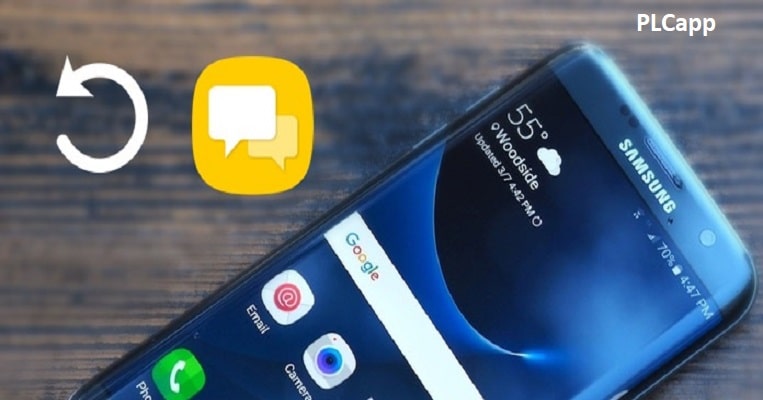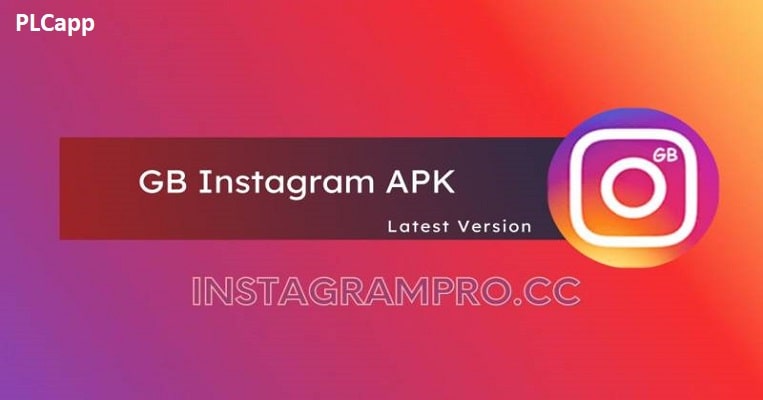
اینستاگرام جی بی (Instagram GB) چیست؟ + 10 تفاوت آن با اینستاگرام معمولی🟢
فوریه 16, 2024
استفاده از هوش مصنوعی + معرفی استفاده های AI برای کسب و کار ها و زندگی🟢
فوریه 17, 2024اس ام اس پاک شده یکی از موضوعاتی است که به شدت حیاتی و به اصطلاح Critical است. شما معمولا زمانی که پیامک ها را پاک می کنید به آن ها نیازی ندارید. اما زمانی که به خواندن این مقاله مراجعه می کنید به این معنی است که این اس ام اس ها را نیاز دارید. حالا که می خواهید اس ام اس پاک شده را ریکاوری و بازگردانی کنید در این مقاله همه چیز را در مورد آن به شما خواهیم گفت.
بازگردانی اس ام اس پاک شده
راههای زیادی برای از دست دادن یک متن مهم از تلفن شما وجود دارد، از حذف تصادفی پیامکها تا گم شدن یا آسیب رساندن به خود تلفن. اگر کسب و کار شما دچار نقص سیستم یا بسته شدن ناخواسته حساب شده است، بازیابی متون شما می تواند تنها راه برای بازیابی اطلاعات حیاتی باشد. باید آن زمان قرار را بررسی کنید یا به یک پیام فوری پاسخ دهید، اما نمی توانید متن را پیدا کنید. این می تواند فرصت های ارزشمندی را برای شما به همراه داشته باشد و بر روابط شما با مشتریان تأثیر بگذارد.
در این پست وبلاگ، نکات و ترفندهایی را در مورد بازیابی یا بازیابی پیام های متنی حذف شده به اشتراک می گذاریم. چه کاربر آیفون یا اندروید باشید، ما شما را تحت پوشش قرار داده ایم.
1. نحوه بازیابی پیام های متنی حذف شده در آیفون
مگر اینکه تنظیمات خود را تغییر داده باشید، آیفون شما به طور خودکار در iCloud پشتیبان گیری می کند. خوشبختانه، این نسخه های پشتیبان شامل متون شما می شود.
با کمی شانس، ممکن است همچنان یک نسخه پشتیبان با پیام های متنی حذف شده مورد نیاز خود داشته باشید. این شامل بازنشانی کارخانه ای گوشی شما می شود، اما نیازی به نگرانی نیست. قبل از شروع می توانید بررسی کنید که آیا کار می کند یا خیر.
تنظیمات را باز کنید و روی عکس پروفایل خود ضربه بزنید
به iCloud > Manage Storage > Backups بروید و تاریخ های پشتیبان گیری موجود را بررسی کنید
بازنشانی تلفن شما می تواند کمی ترسناک باشد، اما اغلب برای بازیابی اطلاعات از دست رفته ضروری است. پس از ریست کردن، باید گوشی خود را از نسخه پشتیبان که قبلا ایجاد کرده بودید، بازیابی کنید. با این کار تمام محتوای ذخیره شده شما، از جمله متون گم شده، برمی گردد. اگر یک نسخه پشتیبان دارید که کار می کند، وقت آن رسیده است که گوشی را ریست کنید. مرحله بعدی حافظه تلفن شما را پاک می کند، بنابراین ابتدا محتوایی را که می خواهید در رایانه خود نگه دارید ذخیره کنید.
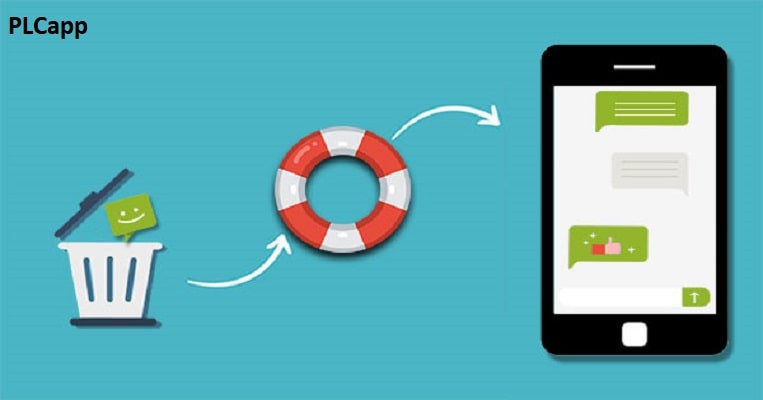
اس ام اس پاک شده و بازگردانی آن می تواند حتی در مراجع قضایی به شما کمک کند
نکته»
به خاطر داشته باشید که تنظیم مجدد گوشی شما می تواند عواقبی داشته باشد. هر گونه سفارشی سازی یا تنظیماتی که قبلا انجام داده بودید پاک می شود، بنابراین باید همه چیز را دوباره تنظیم کنید. با این حال، بازیابی متون گمشده شما اغلب ارزش تلاش را دارد.
به General > Reset > Erase All Content and Settings بروید. این چند دقیقه زمان خواهد برد.
آیفون دوباره راه اندازی می شود و فرآیند راه اندازی را آغاز می کند. پس از اتصال آیفون به اینترنت، گزینه ای برای بازیابی از یک نسخه پشتیبان در دسترس به شما داده می شود.
پس از تکمیل پشتیبانگیری، تنظیمات، متنها و دادههای شما باید به همان شکلی باشد که در زمان ایجاد پشتیبان وجود داشت.
برخی از اپراتورهای تلفن همچنین به شما امکان می دهند با ورود به iCloud.com پیام های متنی را بازیابی کنید. اگر در منطقه ای هستید که این ویژگی در آن کار می کند، می توانید پیام های متنی حذف شده را بدون تنظیم مجدد کارخانه بازیابی کنید.
بیشتر بخوانید📙📙📙📙👈👈👈👈 » برنامه هک واتساپ PLC
پشتیبان iCloud ندارید؟ شاید به جای آن یکی در iTunes داشته باشید:
گوشی خود را به کامپیوتر وصل کنید و iTunes را باز کنید
برای مشاهده آخرین تاریخ پشتیبان خود، روی نماد تلفن کلیک کنید
برای مشاهده نسخه های پشتیبان قدیمی روی Manage Backups کلیک کنید
اگر نسخه پشتیبان از تاریخ مناسب دارید، Restore Backup را انتخاب کنید
iTunes بازیابی صفحه پشتیبان
اگر از macOS Catalina 10.15 یا بالاتر استفاده می کنید، می توانید این کار را مستقیماً از طریق Finder نیز انجام دهید.
2. نحوه بازیابی اس ام اس پاک شده در اندروید
کاربران اندرویدی همچنین میتوانند پشتیبانگیری خودکار را در Google Drive ذخیره کنند. درست مانند آیفونها، بازیابی متنهایتان از این طریق باعث ریست کردن گوشی شما میشود. برخلاف آیفون، قبل از پاک کردن حافظه داخلی گوشی، میتوانید هر چیزی را که میخواهید در یک کارت SD ذخیره کنید.
لطفاً توجه داشته باشید که پیامهای MMS بدون اشتراک در نسخههای پشتیبان Google Drive ذخیره نمیشوند.
ابتدا نسخه های پشتیبان اخیر خود را بررسی کنید. این مراحل ممکن است بسته به دستگاه و نسخه اندروید متفاوت باشد، بنابراین روند ممکن است برای شما کمی متفاوت باشد:
به تنظیمات تلفن همراه خود > Cloud and accounts > پشتیبان گیری و بازیابی بروید
مطمئن شوید که می توانید به حساب Google Drive که برای پشتیبان گیری استفاده می شود دسترسی داشته باشید.
برای بازیابی نسخه پشتیبان باید گوشی را به حالت کارخانه بازنشانی کنید:
به تنظیمات تلفن خود > مدیریت عمومی > بازنشانی بروید (در نسخه های قدیمی اندروید، به تنظیمات > حریم خصوصی بروید)
روی Reset ضربه بزنید و منتظر بمانید تا گوشی دوباره راه اندازی شود و به طور خودکار وارد فرآیند راه اندازی آن شوید.
در حین راه اندازی، از شما خواسته می شود که یک حساب Google وارد کنید. وارد حسابی که در منوی Backup دیدید وارد شوید.
گزینه Restore from backup را انتخاب کنید و دستگاه صحیح را انتخاب کنید.
صفحه پشتیبان گیری در گوگل درایو
برای بازیابی نسخه پشتیبان باید گوشی را به حالت کارخانه بازنشانی کنید:
به Settings > Storage بروید (در نسخههای قدیمی Android، به Settings > Privacy بروید)
روی Factory data reset ضربه بزنید و منتظر بمانید تا گوشی وارد تنظیمات شود
در حین راه اندازی، وارد حساب Google Drive شوید و گزینه Restore from backup را انتخاب کنید
بیشتر بخوانید📙📙📙📙👈👈👈👈 » بازگردانی پیج اینستاگرام
3. اس ام اس پاک شده را با تماس با شرکت مخابراتی خود بازیابی کنید
ممکن است با تماس با ارائه دهنده تلفن خود، پیامک های گم شده خود را بازگردانید. هر چند هشدار منصفانه – این به ندرت یک گزینه آسان است. همه ارائه دهندگان تلفن پیام های شما را ذخیره نمی کنند. حتی اگر چنین کنند، ممکن است روزها منتظر پاسخ بمانید.
آنها برای تایید هویت شما از شما مدارک و شناسه عکس می خواهند که بیشتر طول می کشد. هر گونه مشکلی با آن ها وجود داشته باشد، و شما به نقطه اول بازگشته اید. همچنین ممکن است مجبور شوید برای پوشش هزینه های این فرآیند هزینه ای بپردازید. با این روش، ممکن است هفته ها طول بکشد تا پیام های شما بازگردانده شود.
بسیاری از افراد سوابق پیام های متنی را نگه می دارند و ممکن است بتواند آنها را برای شما بازیابی کند. با این حال، بسته به سیاستهای شرکت مخابراتی و قوانین محلی، این روش ممکن است به حکم دادگاه یا مجوز قانونی دیگری نیاز داشته باشد.
توجه به این نکته مهم است که حتی اگر شرکت مخابراتی شما بتواند پیام های حذف شده را بازیابی کند، ممکن است محدودیت هایی در مورد اینکه چقدر می توانند به عقب بروند و چه مقدار اطلاعات می توانند بازیابی کنند وجود داشته باشد.
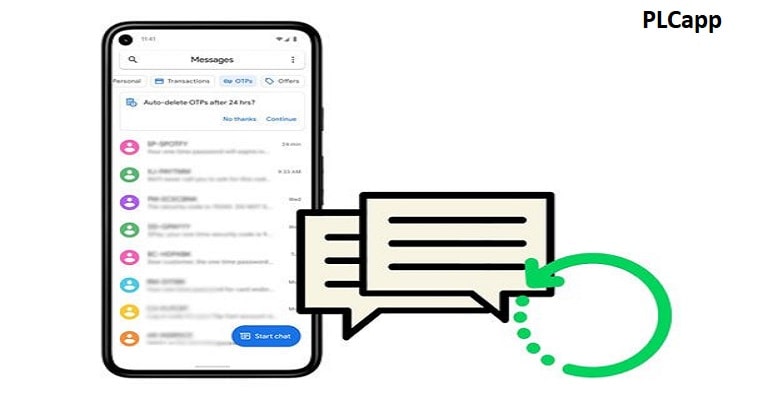
اس ام اس پاک شده در صورتی که از قبل پشتیبان گیری را فعال کرده باشید به راحتی ریکاوری می شود
پیام های حذف شده کجا می روند؟
وقتی پیامی را “حذف” می کنید، در واقع فقط حافظه را به عنوان موجود علامت گذاری می کنید. اطلاعات پیام شما تا زمانی که تلفن شما دوباره از حافظه استفاده نکند همچنان وجود دارد.
برای شروع، تلفن خود را از استفاده از آن حافظه متوقف کنید. در حالت ایده آل، این به معنای آفلاین بودن و غیرفعال کردن برنامه های خود است. حداقل، به روز رسانی برنامه و نرم افزار را متوقف کنید و چیزی دانلود نکنید. با این حال، آن را خاموش نکنید – اکثر تلفنها آنلاین میشوند و در طول فرآیند روشن شدن، بهروزرسانیها را بررسی میکنند. .
4. متون حذف شده را با نرم افزار بازیابی برگردانید
حذف تصادفی پیامک های مهم از تلفن شما می تواند خسته کننده باشد، اما نگران نباشید.
در اینجا 5 مرحله وجود دارد که می توانید برای بازیابی پیام حذف شده با استفاده از برنامه بازیابی پیام، دنبال کنید:
یک ابزار خوب برای بازیابی اطلاعات پیدا کنید. به دنبال برنامه ای با بررسی های خوب و نرخ موفقیت بالا باشید.
برنامه را دانلود و نصب کنید: پس از یافتن برنامه ای که دوست دارید، آن را دانلود و بر روی گوشی خود نصب کنید.
اسکن را اجرا کنید: دستورالعملهای برنامه را دنبال کنید تا حافظه تلفن خود را برای یافتن پیامهای حذفشدهای که ممکن است هنوز قابل بازیابی باشند اسکن کنید.
پیامی را که میخواهید بازیابی کنید انتخاب کنید: برنامه معمولاً فهرستی از پیامهای حذف شده را که قادر به بازیابی آنها بوده است نمایش میدهد. پیام مورد نظر برای بازیابی را از لیست انتخاب کنید.
بازیابی پیام: دستورالعمل های برنامه را برای بازیابی پیام دنبال کنید. برخی از برنامه ها ممکن است برای بازیابی پیام نیاز به پرداخت برای نسخه کامل داشته باشند.
به یاد داشته باشید که همه پیام ها قابل بازیابی نیستند. هر چه بیشتر منتظر بمانید، احتمال موفقیت کمتر می شود. همچنین هنگام استفاده از برنامه های بازیابی پیام احتیاط کنید و فقط از برنامه های معتبر استفاده کنید.
بیشتر بخوانید📙📙📙📙👈👈👈👈 » نرم افزار ریکاوری عکس
5. متون تجاری را با برنامه Textmagic بازیابی کنید
اگر کاربر Textmagic هستید، لازم نیست نگران بازنشانیهای کارخانه، تاریخهای پشتیبانگیری یا بازیابی اطلاعات باشید. در عوض، میتوانید پیامها را به سرعت از سرور Textmagic از طریق برنامه موبایل یا دسکتاپ بازیابی کنید.
مهم نیست که برای تلفن یا CRM شما چه اتفاقی می افتد، پیامک های شما ایمن هستند. بهطور پیشفرض، ما هیچ یک از پیامهای شما را در طول زمان حذف نمیکنیم.
علاوه بر مشاهده تمام متنهای خود از طریق برنامه، میتوانید متنها را نیز در منوی My Data بر روی دسکتاپ یا تلفن همراه خود دانلود کنید.
اسکرین شات خلاصه Textmagic My Data
آیا به دنبال یک راه حل پشتیبان هستید که مناسب نیازهای کسب و کار شما باشد؟ می توانید از API دروازه SMS ما برای ارسال داده ها به نرم افزار موجود خود استفاده کنید. به عنوان مثال، Textmagic بارگیری منظم خودکار پیام های شما را فعال می کند یا حتی متن های دریافتی را به آدرس ایمیل شما فوروارد می کند.
این روش همچنین می تواند هر گونه دسته بندی پیام های شما را در لیست های پستی و گروه های فرستنده حفظ کند. کسبوکارها میتوانند از این برای ذخیره اطلاعات و مکالمات مهم مشتری هنگام بازیابی از یک نسخه پشتیبان استفاده کنند.
6. از پیام های خود اسکرین شات بگیرید
روش دیگر برای جلوگیری از از دست رفتن پیامک های مهم، گرفتن اسکرین شات است. اگر متن حاوی اطلاعات مهمی مانند آدرس، شماره تلفن یا زمان قرار باشد، مفید است.
گرفتن اسکرین شات به شما یک رکورد بصری از متن می دهد که می توانید در هر زمان به آن مراجعه کنید، حتی اگر پیام اصلی حذف شده باشد. لطفاً توجه داشته باشید که اسکرین شات ها فضای بیشتری را نسبت به پیام های متنی اشغال می کنند.
برای گرفتن اسکرین شات در اکثر گوشی ها، کافی است دکمه های پاور و صدا را همزمان نگه دارید. سپس اسکرین شات در رول دوربین شما ذخیره می شود. در حالی که این روش کل مکالمه را ذخیره نمی کند، می تواند راهی سریع و آسان برای اطمینان از از دست دادن اطلاعات مهم باشد.
روش آخر بازگردانی پیامک با Google message
اگر از برنامه پیامهای Google استفاده میکنید، میتوانید پیامهای متنی خود را بازیابی کنید – اما فقط در صورتی که در یک نسخه پشتیبان از تلفن شما ذخیره شده باشند. اگر تلفن خود را برای پشتیبان گیری خودکار تنظیم کرده اید، باید خوش شانس باشید. هنگامی که تلفن شما به برق وصل است و به مدت دو ساعت غیرفعال بوده است، پشتیبانگیری خودکار هر دو ساعت انجام میشود. (اگر پشتیبانگیری خودکار را روشن ندارید، دستورالعملهای زیر را ببینید.)
اگر از پیام های متنی نسخه پشتیبان تهیه نکرده اید، طیف گسترده ای از برنامه های شخص ثالث می توانند به شما در بازیابی پیام های حذف شده کمک کنند. با این حال، ما آنها را توصیه نمی کنیم زیرا باید حالت USB Debugging را فعال کنید یا گوشی خود را روت کنید، که آن را در برابر بدافزار آسیب پذیرتر می کند و می تواند ضمانت گوشی شما را باطل کند.
برای بازیابی پیام های حذف شده از پشتیبان تلفن خود، باید گوشی خود را به حالت کارخانه بازنشانی کنید و سپس گوشی خود را از یک نسخه پشتیبان ذخیره شده بازیابی کنید. این بدان معناست که شما تمام داده های تلفن خود را حذف می کنید و آن را بازنشانی می کنید که انگار جدید است. بنابراین بسیار مهم است که بدانید قبل از ریست کردن گوشی، اخیراً از گوشی شما نسخه پشتیبان تهیه شده است. در اینجا نحوه بررسی آخرین نسخه پشتیبانگیری از تلفنتان آمده است.
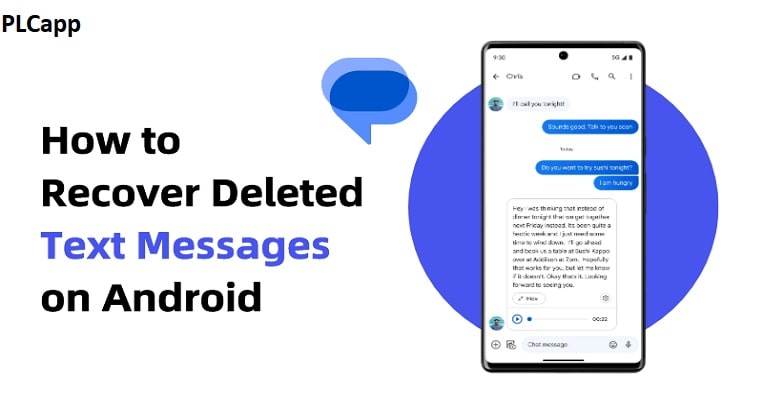
بازگردانی اس ام اس پاک شده در گوگل مسیج و سامسونگ مسیج متفاوت است
معرفی روش:
“تنظیمات” را باز کنید.
به سمت پایین به «خدمات Google» در دستگاه بروید.
“پشتیبان گیری” را انتخاب کنید.
بررسی کنید آخرین نسخه پشتیبان چه زمانی گرفته شده است.
اگر آخرین نسخه پشتیبان شما حاوی پیامی است که می خواهید بازیابی کنید، باید بازنشانی کارخانه ای انجام دهید و از پشتیبان خود بازیابی کنید. در اینجا به این صورت است:
برنامه «تنظیمات» تلفن خود را باز کنید.
“سیستم” را انتخاب کنید.
“تنظیم مجدد گزینه ها” را انتخاب کنید.
“Erase all data” (بازنشانی کارخانه) را انتخاب کنید.
پس از وارد کردن پین، دکمه “Erase all data” را انتخاب کنید.
این عمل تمام داده ها را از حافظه داخلی گوشی شما حذف می کند. وقتی تلفن شما ریست را تمام کرد، گزینه راه اندازی مجدد را انتخاب کنید. سپس، تلفن خود را با استفاده از همان حساب Google که هنگام ایجاد نسخه پشتیبان استفاده میکردید، راهاندازی کنید و میتوانید دادههای خود، از جمله پیامهای متنی حذف شدهتان را بازیابی کنید.
نحوه تنظیم پشتیبان گیری خودکار
به “تنظیمات” بروید.
«Google» را انتخاب کنید.
“پشتیبان گیری” را انتخاب کنید.
اگر اولین بار است، پشتیبانگیری توسط Google One را روشن کنید.
نحوه بازیابی پیام های متنی حذف شده در صورت استفاده از برنامه پیام های سامسونگ
در صورت استفاده از برنامه پیامهای سامسونگ، بازیابی پیامهای حذف شده ساده است. برنامه پیامهای سامسونگ دارای یک پوشه سطل زباله است که متون حذف شده به مدت 30 روز قبل از حذف دائمی در آن قرار میگیرند. برای بازیابی پیامهای نوشتاری با استفاده از پیامهای سامسونگ در این 30 روز، نیازی به پشتیبانگیری از تلفن خود ندارید، اگرچه ما آن را به شدت توصیه میکنیم (دستورالعملهای روشن کردن پشتیبانگیری خودکار را در زیر ببینید).
Samsung Messages را باز کنید.
روی نماد منوی سه نقطه که در گوشه سمت راست بالای صفحه پیامها قابل مشاهده است، ضربه بزنید.
نماد سطل زباله را انتخاب کنید.
مکالمه ای را که می خواهید بازیابی کنید انتخاب کنید و “بازیابی” را انتخاب کنید.
سه اسکرین شات از برنامه پیام های سامسونگ. در سمت چپ، منوی کشویی برنامه پیامهای سامسونگ را میبینید که به سطل زباله اشاره شده است. وسط پوشه Trash را می بینید که پیامی به آن اشاره شده است. در سمت راست پیامی را می بینید که با علامت تیک آبی انتخاب شده و دکمه بازیابی مشخص شده است.
معرفی روش:
به تنظیمات بروید.
گزینه “Accounts and Backup” را انتخاب کنید.
به بخش «Samsung Cloud» به پایین بروید.
گزینه “Restore data” را انتخاب کنید.
به دنبال نسخه پشتیبان برای بازیابی اطلاعات باشید.
برای بازیابی پیام های حذف شده، گزینه «پیام ها» را انتخاب کنید.
نحوه تنظیم پشتیبان گیری خودکار در Samsung Cloud
به تنظیمات بروید.
گزینه “Accounts and Backup” را انتخاب کنید.
به بخش «Samsung Cloud» به پایین بروید.
“پشتیبان گیری از داده ها” را انتخاب کنید.
انواع دادههایی را که میخواهید پشتیبانگیری کنید، انتخاب کنید و روی «پشتیبانگیری خودکار هنگام رومینگ» کلیک کنید.
«اکنون پشتیبانگیری» را انتخاب کنید.
هنگامی که تلفن شما به WiFi متصل است، در حال شارژ است و صفحه خاموش است، هر 24 ساعت یکبار به طور خودکار پشتیبان گیری می شود.
پیام های متنی خود را ایمن و ایمن نگه دارید
از دست دادن پیام های متنی مهم می تواند یک تجربه خسته کننده باشد. خوشبختانه راه هایی برای بازیابی آنها وجود دارد. از بازیابی نسخههای پشتیبان گرفته تا استفاده از نرمافزار بازیابی، گزینههای زیادی برای کمک به بازگرداندن پیامهایتان در دسترس هستند:
پشتیبانگیری Google Drive را برای ذخیره خودکار پیامهایتان در فضای ابری فعال کنید. این بدان معنی است که حتی اگر تلفن خود را گم کنید، همچنان می توانید با ورود به حساب Google خود در یک دستگاه جدید، به پیامک های خود دسترسی داشته باشید.
اگر صاحب آیفون هستید، می توانید مراحل بالا را برای جلوگیری از از دست دادن پیام های متنی مهم دنبال کنید. ابتدا مطمئن شوید که آیفون شما به طور منظم در iCloud یا رایانه شما بک آپ گرفته شده است.
یکی دیگر از راههای جلوگیری از از دست رفتن پیامهای متنی در آیفون، فعال کردن قابلیت “Messages in iCloud” است. این ویژگی به شما امکان می دهد پیام های خود را در تمام دستگاه های اپل خود همگام سازی کنید. این بدان معناست که حتی اگر آیفون خود را گم کنید یا به آن آسیب برسانید، همچنان می توانید از دستگاه اپل دیگری به پیام های خود دسترسی داشته باشید. نرم افزارهای ارسال پیامک مانند Textmagic این امکان را فراهم کرده اند که از دست دادن پیام های متنی مهم از تلفن خود جلوگیری کنید.